怎么通过注册表关闭Win10自动更新?在Win10系统中,官方会不定时的为我们带来新的更新,而这些更新大多都是自己进行自动更新,而自动更新一般都会给我们带来非常多的问题,今天小编就带着大家一起看看怎么通过注册表禁止Win10自动更新吧!
操作方法:
1、Windows+R,输入“regedit”回车,打开注册表编辑器,定位到 HKEY_LOCAL_MACHINE\\SOFTWARE\\Policies\\Microsoft\\Windows在「Windows」节点下新建一个名为「WindowsUpdate」的项在「WindowsUpdate」项下新建一个名为「AU」的项。
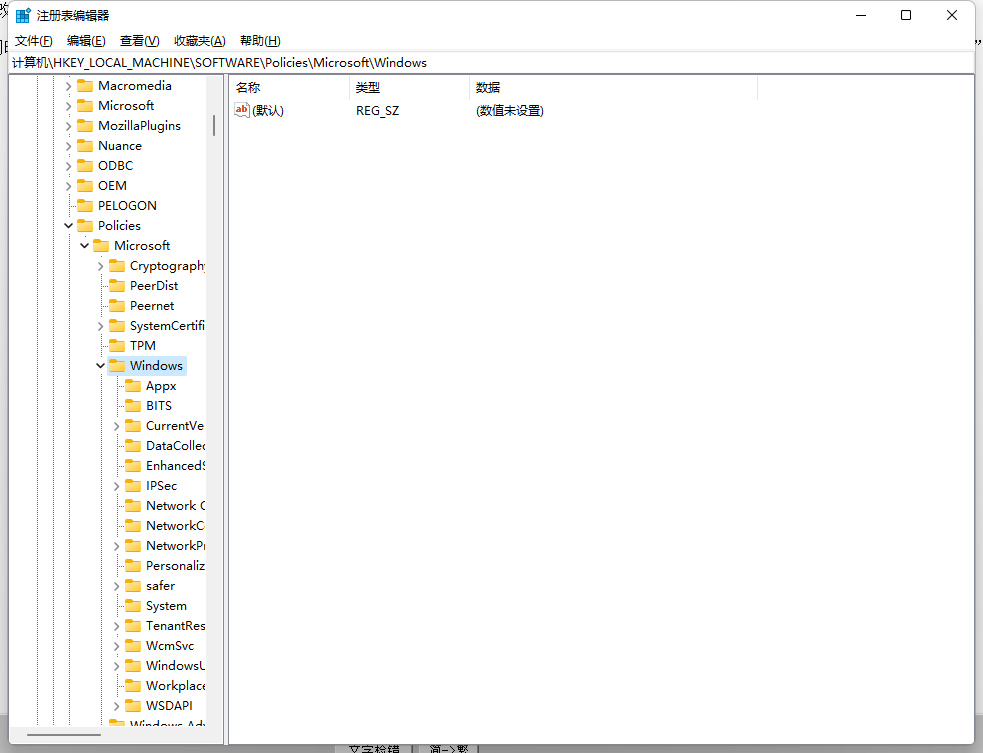
在「HKEY_LOCAL_MACHINE\\SOFTWARE\\Policies\\Microsoft\\Windows\\WindowsUpdate\\AU」下新建一个名为「AUOptions」的 32 位 DWORD 值,双击该值,将数值设置为2。
注意:此方案涉及注册表的修改,建议您在操作前将注册表备份。
2、如果是专业版系统,请您同时按下微软徽标键和R键,输入“gpedit.msc”回车,打开:计算机配置-管理模板-Windows组件-Windosw 更新,在右侧将“配置自动更新”和“允许自动更新立即安装”的状态改为“已禁用”。
本文收集自网络,由本站搜集发布,本站不承担相应法律责任。如您发现有涉嫌抄袭侵权的内容,请联系本站核实处理。如需转载,请注明文章来源。
© 版权声明
THE END















